Notă: Unele pagini de pe acest site pot include link-uri de afiliere. Această situație nu influențează în niciun fel conținutul editorial.
Dorești să afli cum să utilizezi un VPN cu Chromecast? Când vine vorba de menținerea securității online, un VPN este un instrument foarte eficient. Deși nu sunt perfecte, rețelele VPN oferă protecție prin direcționarea anonimă a traficului prin servere din diverse locații geografice, ascunzând astfel identitatea ta. Fie că vrei să eviți urmărirea de către companiile de publicitate, fie că dorești să schimbi regiunea pentru a accesa conținut Netflix indisponibil în zona ta, utilizarea unui VPN în timpul navigării online este o decizie înțeleaptă.
Desigur, un VPN nu te ajută cu nimic dacă lași urme care duc direct la tine. Asta se poate întâmpla dacă folosești un Chromecast fără o protecție VPN adecvată. S-ar putea să ai VPN-ul activ pe telefon, dar în momentul în care începi să te uiți la televizor seara, te expui din nou la riscul de a fi urmărit. Există vreo metodă prin care poți folosi VPN-ul cu Chromecast-ul sau ești condamnat să fii monitorizat, indiferent de eforturile tale?
Cum să Conectezi Chromecast-ul la Rețeaua ta VPN
În această secțiune vom explica cum să conectezi un dispozitiv Chromecast la un VPN. Este important să înțelegi că vei avea nevoie să configurezi routerul sau o rețea virtuală pe un computer (PC sau Mac). Vom explica mai jos cum să faci asta.
Ofertă specială: 3 luni GRATUITE!
De asemenea, vei avea nevoie să descarci și să configurezi aplicația Google Home pe un dispozitiv iOS sau Android. După ce este configurată, conectează Chromecast-ul la o priză și la ecranul pe care îl vei utiliza. Apoi, urmează acești pași pentru a conecta Chromecast-ul la rețeaua VPN.
Notă: Vom folosi o rețea virtuală pentru a conecta Chromecast-ul la VPN.
- Deschide aplicația Google Home și selectează dispozitivul Chromecast pe care îl utilizezi.
- Apoi, în secțiunea Conectare Chromecast la Wi-Fi, alege rețeaua VPN pe care ai configurat-o.
Utilizarea unui VPN cu Chromecast-urile Standard
Este evident că un Chromecast are nevoie de o conexiune la internet pentru a funcționa corect. Această conexiune trece direct prin rețeaua ta de acasă pentru a permite transmiterea de filme, seriale și muzică de pe telefon. Spre deosebire de dispozitive precum Fire Stick de la Amazon sau Apple TV, Chromecast-ul de la Google nu rulează aplicații dedicate (sau cel puțin, nu obișnuia – vom detalia mai târziu în acest articol), așa că nu există posibilitatea de a instala o aplicație VPN direct pe dispozitiv.
Ofertă specială: 3 luni GRATUITE!
De asemenea, nu poți accesa setările Chromecast-ului pentru a modifica setările de rețea, așa cum ai face-o pe un telefon. Acest lucru ar putea părea un obstacol.
Sau cel puțin, așa ar părea, dacă rețelele VPN nu ar fi atât de adaptabile. Deși nu poți instala un VPN direct pe Chromecast, poți configura VPN-ul să funcționeze direct cu routerul tău, direcționând tot traficul din rețeaua ta de acasă prin VPN. Nu este la fel de simplu ca instalarea unui VPN pe un computer sau pe un smartphone, dar dacă ai timp, merită să îți securizezi întreaga rețea.
Routere VPN
Poți configura un router virtual pe un computer cu Windows sau Mac, dar dacă ai un router compatibil cu VPN, procesul este mai sigur și mai ușor. Direcționarea implicită a întregului trafic de internet prin router înseamnă că nu este nevoie de configurare pe computere, telefoane sau dispozitive IoT din locuința ta. Nu trebuie să instalezi software VPN și nu trebuie să îți amintești să îl pornești.
Ofertă specială: 3 luni GRATUITE!
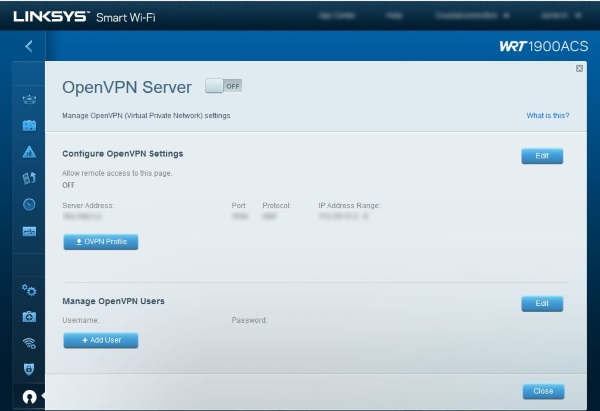
Dacă nu deții un router compatibil cu VPN (și probabil că nu, deoarece configurarea unui VPN se bazează în mare parte pe software), poți face upgrade la firmware-ul DD-WRT sau Tomato. Oricare dintre acestea funcționează cu o varietate largă de mărci și modele de routere. Dacă ai un router compatibil, poți actualiza firmware-ul la unul dintre acestea și poți transforma un router de 100 USD în ceva care ar costa în mod normal aproximativ 1000 USD.
Cum să Configurezi ExpressVPN Folosind un Router Virtual pe un Mac
ExpressVPN este compatibil cu o gamă largă de routere. Poți verifica dacă al tău este pe lista de pe site-ul lor. Presupunând că ai un router compatibil, urmează acești pași pentru a folosi VPN-ul cu Chromecast-ul:
- Înregistrează adresa IP a routerului tău cu ExpressVPN pe site-ul lor.
- Conectează-te și fă clic pe Setări DNS din stânga.
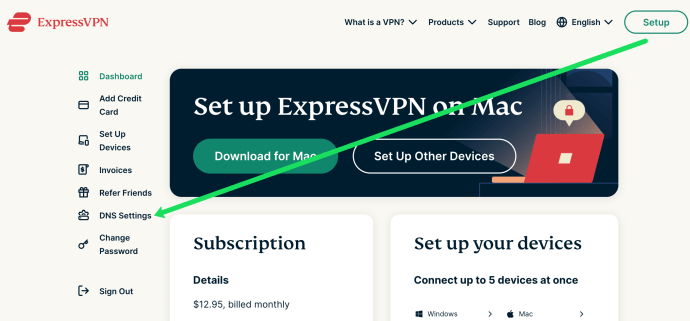
- Fă clic pe Înregistrează adresa mea IP lângă adresa IP a routerului tău.
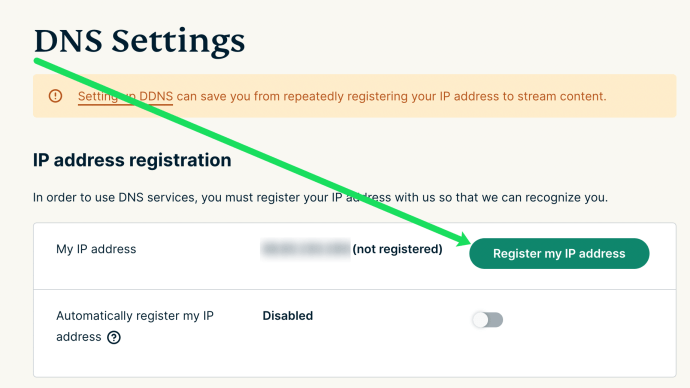
- Adresa ta IP este înregistrată automat în timpul acestor pași.
În continuare, vom configura VPN-ul pe Mac. Iată cum:
- Fă clic pe pictograma Apple din colțul stânga sus al ecranului și apoi pe Preferințe sistem. Apoi, fă clic pe Rețea.
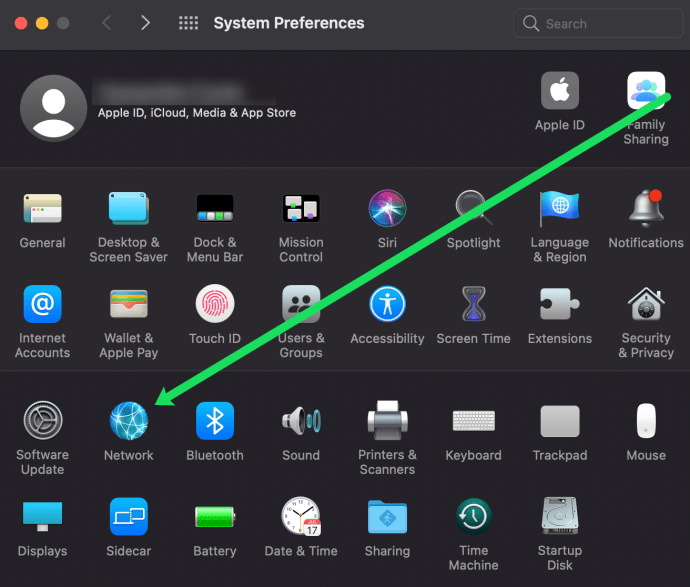
- Fă clic pe simbolul „+” din colțul stânga jos.
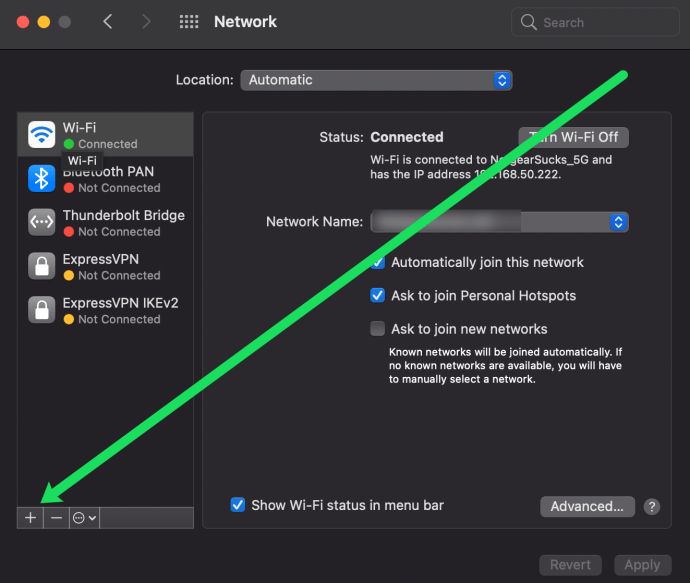
- Denumește conexiunea (ExpressVPN în acest exemplu) și selectează Implicit lângă Configurare.
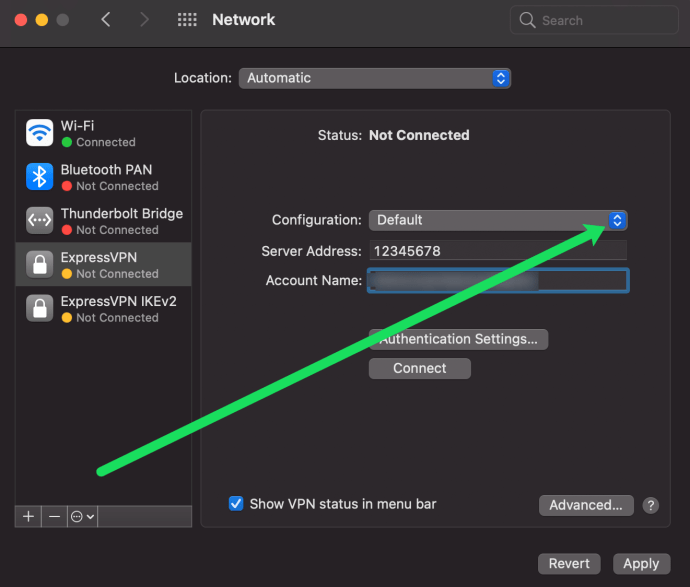
- Introdu 12345678 în caseta Adresă server.
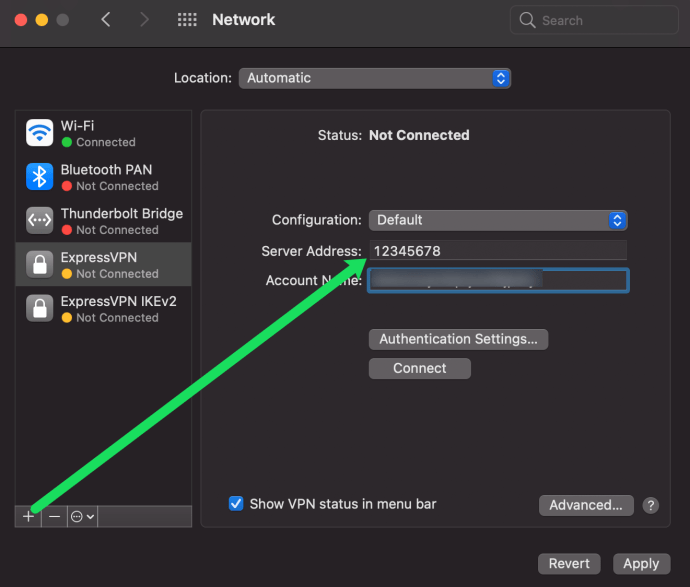
- În cele din urmă, copiază numele de utilizator de pe site-ul ExpressVPN conform instrucțiunilor de mai sus.
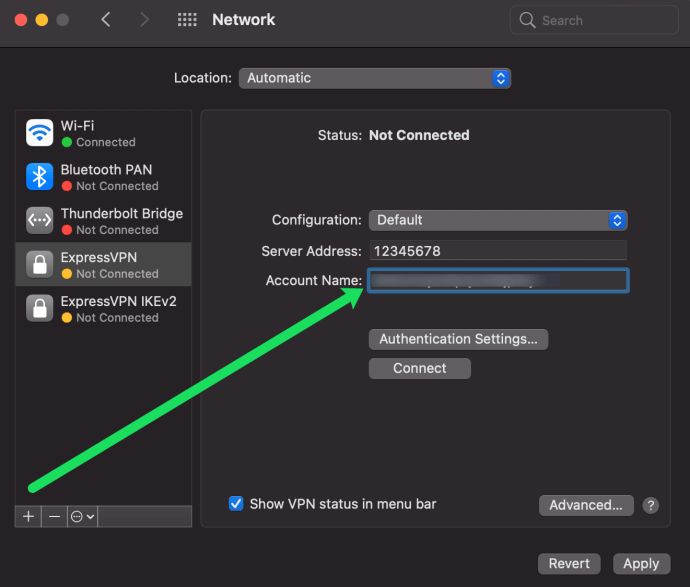
- Bifează caseta Afișare stare VPN în bara de meniu și fă clic pe Setări autentificare.
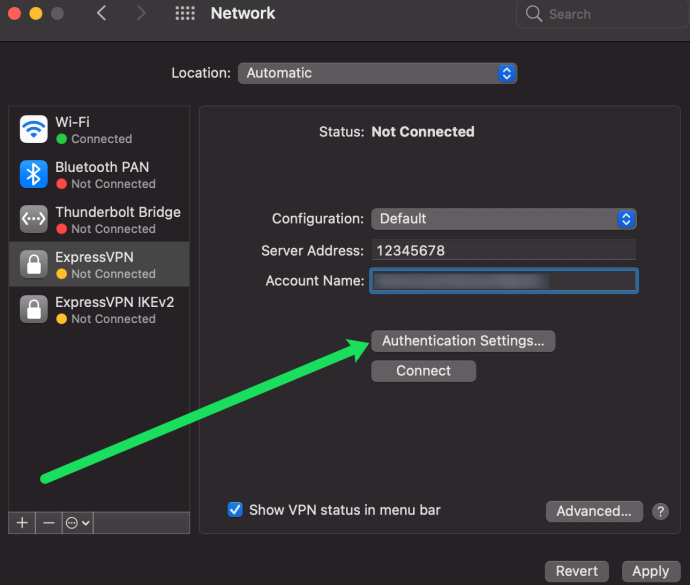
- Introdu parola copiată conform instrucțiunilor de mai sus. Apoi, introdu 12345678 lângă câmpul Partajează secret.
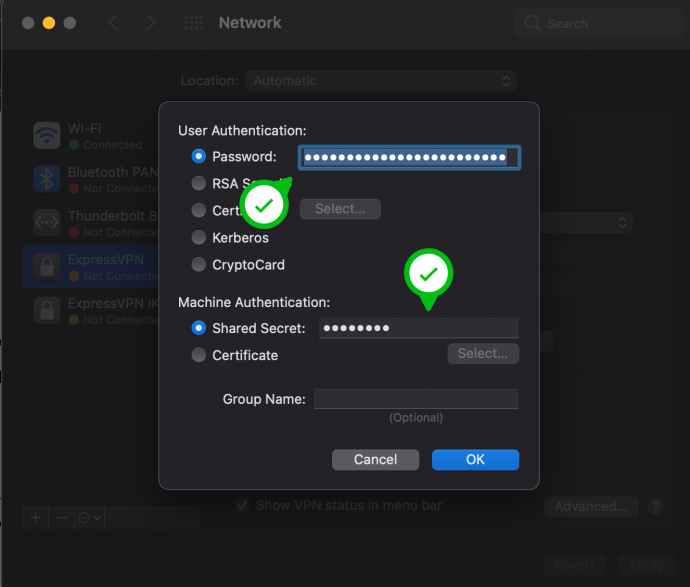
- Fă clic pe Ok în fereastra pop-up. Apoi, din pagina Rețea, fă clic pe Avansat.
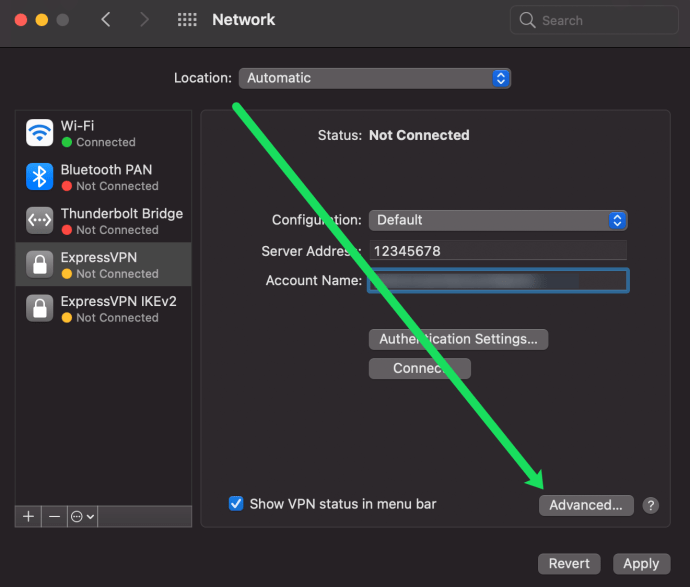
- Bifează caseta pentru a trimite tot traficul prin conexiunea VPN. Apoi, fă clic pe Ok.
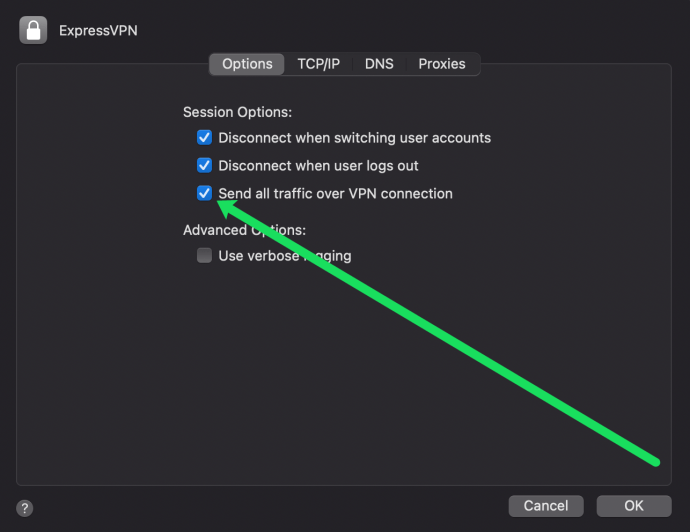
- În cele din urmă, fă clic pe Aplicare în colțul din dreapta jos.
După ce ai înregistrat adresa IP, este timpul să configurezi partajarea pe Mac. Nu te îngrijora, procesul este simplu. Iată ce trebuie să faci:
- Deschide Preferințe sistem, așa cum am făcut anterior. Apoi, fă clic pe Partajare.
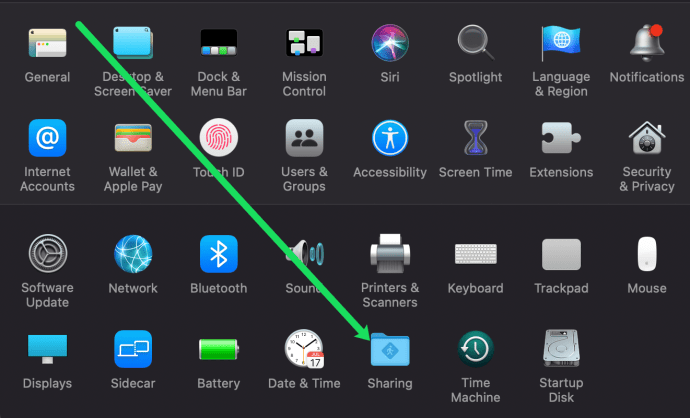
- Bifează caseta de lângă Partajare internet din stânga.
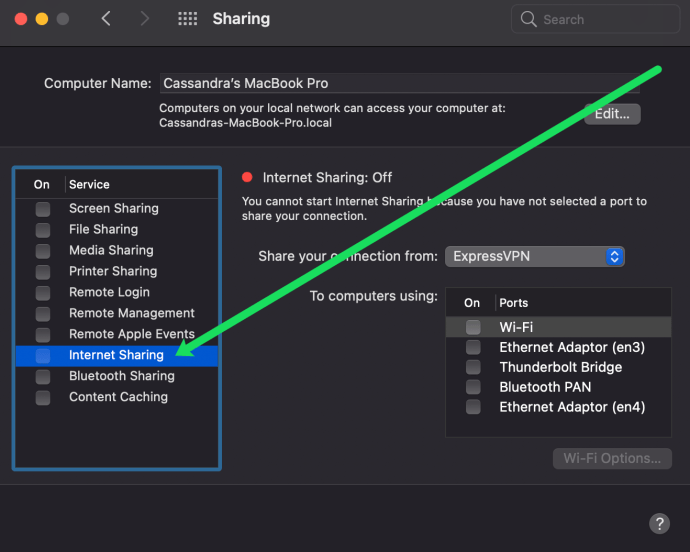
- Lângă Partajează conexiunea de la:, selectează rețeaua VPN pe care ai configurat-o.
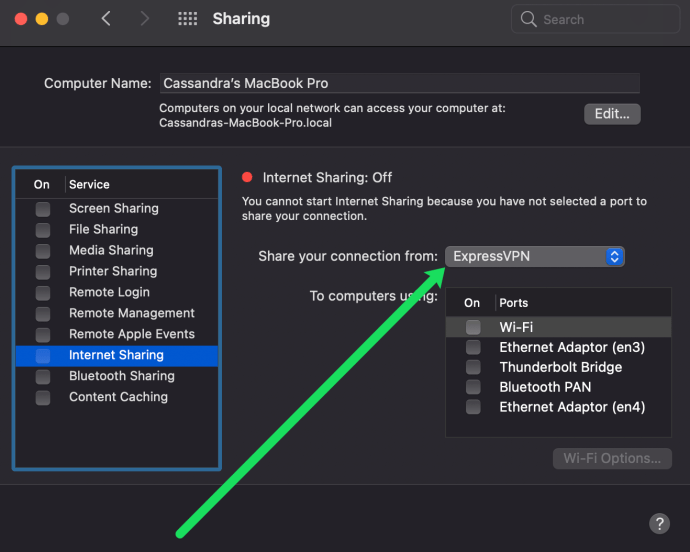
- În cele din urmă, bifează caseta Wi-Fi de lângă Pe computer folosind:
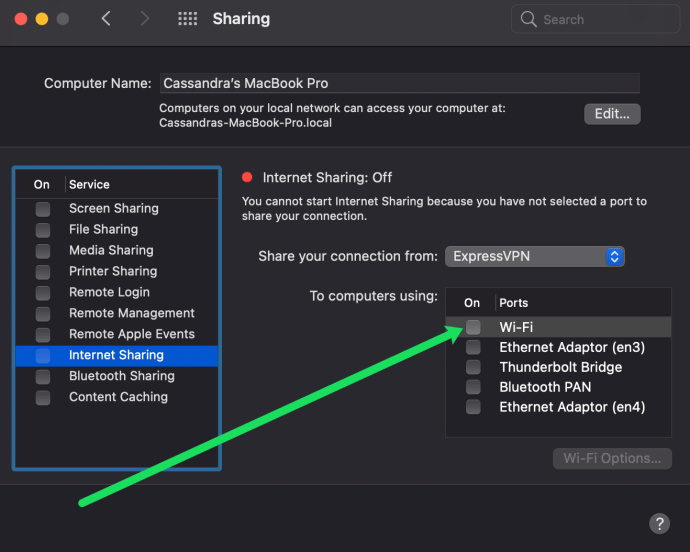
Acum poți accesa aplicația Google Home de pe smartphone și o poți conecta la rețeaua pe care tocmai ai creat-o. După ce conexiunea este stabilită, poți transmite conținut pe Chromecast protejat de VPN.
Cum să Configurezi ExpressVPN Folosind un Router Virtual pe un PC
Procesul de configurare pe un PC nu diferă foarte mult de cel de pe Mac. Și un PC poate servi ca router virtual pentru VPN-ul tău. Va trebui să obții anumite informații direct de la furnizorul tău de VPN. După ce ai colectat datele, urmează acești pași:
- Instalează VPN-ul pe computer. Apoi, conectează-te la contul tău și activează VPN-ul.
- Acum, deschide Setări și fă clic pe Rețea și Internet.
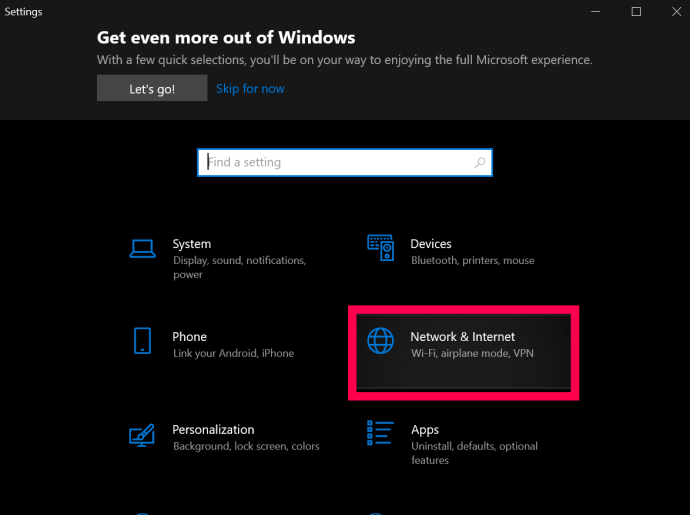
- Apoi, fă clic pe Hotspot mobil, care se află în meniul din partea stângă a ecranului.
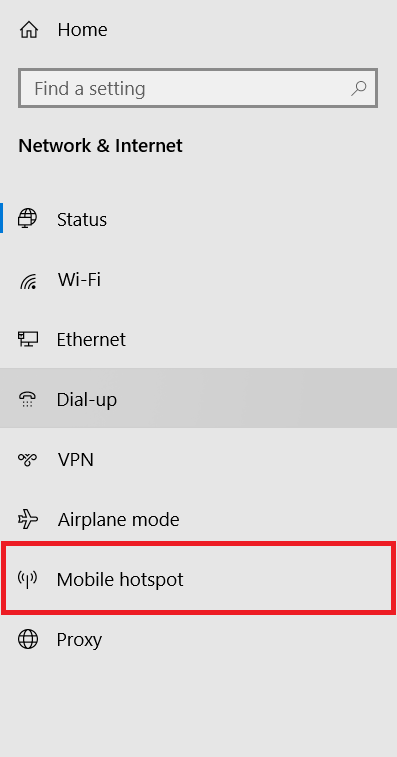
- Apoi, fă clic pe butonul de comutare Partajează conexiunea mea la internet cu alte dispozitive pentru a-l activa.
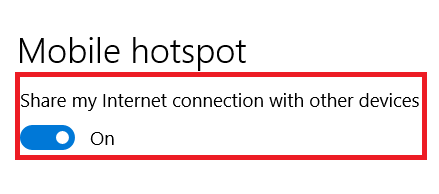
- De aici, fă clic pe Schimbați opțiunile adaptorului din meniul din partea dreaptă a ecranului.
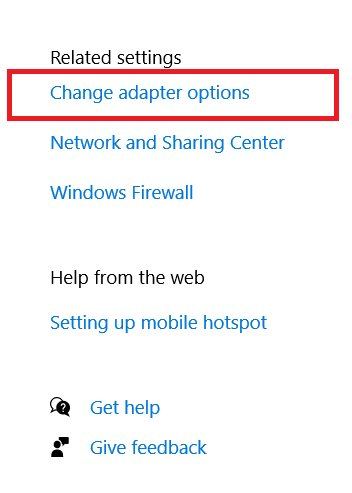
- Acum, fă clic dreapta pe adaptorul pentru VPN-ul tău și selectează Proprietăți.
- Apoi, fă clic pe fila Partajare din partea de sus a ferestrei noi.

- Apoi, bifează caseta Permite altor utilizatori de rețea să se conecteze prin conexiunea la internet a acestui computer și alege hotspot-ul nou creat din lista de conexiuni.
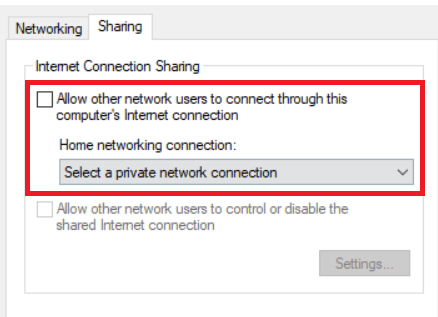
- Selectează OK când ai terminat.
Acum ai configurat un router virtual pe Windows 10.
Configurarea unui VPN pe Routerul Tău
Configurarea unui VPN direct pe router necesită informații despre setările VPN de la furnizorul tău. Vei avea nevoie de adresa URL sau IP a serverului VPN, numele de utilizator, parola și orice setări de securitate pe care le folosește furnizorul. Toate acestea se află, de obicei, în secțiunea contului de pe site-ul furnizorului.
Majoritatea furnizorilor de VPN oferă ghiduri și instrucțiuni detaliate pentru configurarea serviciilor lor pe router. Este recomandat să le urmărești dacă sunt disponibile. Unii producători de routere oferă propriul firmware pe care îl poți instala pe router, dar este mai bine să folosești configurația manuală, deoarece îți oferă control deplin asupra acțiunilor routerului.
O configurare tipică a routerului ar trebui să arate cam așa:
- Adaugă setările DNS și DHCP la router, conform indicațiilor furnizorului tău de VPN.
- Dezactivează IPv6 dacă este necesar.
- Alege o adresă de server VPN din cele disponibile de la furnizorul tău.
- Selectează TCP sau UDP ca protocol de tunel.
- Alege o metodă de criptare (AES).
- Adaugă numele de utilizator și parola VPN.
Va trebui să verifici instrucțiunile specifice de configurare a routerului pentru VPN-ul preferat. Alegerea noastră principală în materie de VPN-uri, ExpressVPN, oferă instrucțiunile chiar aici.
Blocarea Google DNS
Apoi, trebuie să blochezi Google DNS pentru ca Chromecast-ul să funcționeze corect printr-un VPN. Aceasta este o configurare suplimentară a routerului, dar este destul de simplă. Practic, creezi o rută statică care ocolește Google DNS. Această metodă nu va funcționa dacă folosești deja Google DNS pe router. Dacă dorești să folosești Chromecast prin VPN, va trebui mai întâi să îți schimbi DNS-ul.
Din nou, este dificil să ofer instrucțiuni precise, deoarece configurarea routerului diferă de la un producător la altul, dar pe routerul meu Linksys a trebuit să fac următoarele:
- Conectează-te la router și selectează Conectivitate, apoi Rutare Avansată.
- Selectează Adaugă Rută Statică și dă-i un nume.
- Adaugă IP-ul de destinație ca 8.8.8.8 (adresa DNS Google).
- Adaugă masca de subrețea ca 255.255.255.255.
- Adaugă adresa gateway ca adresa IP a routerului.
- Selectează Salvare.
- Repetă pașii pentru cealaltă adresă DNS a Google, 8.8.4.4.
După ce salvezi această configurare, ar trebui să poți transmite conținut fără probleme, folosind Chromecast-ul. În plus, vei beneficia de securitate sporită pentru tot traficul tău de internet. Furnizorul tău de internet, guvernul și orice altă parte interesată de activitatea ta online nu vor mai putea vedea ce faci, făcând un pas important spre îmbunătățirea confidențialității tale online.

Chromecast cu Google TV
A trecut ceva timp de când am văzut un nou Chromecast, dar în cele din urmă, noul stick de streaming Google a fost lansat toamna trecută. Deși se numește tot Chromecast și păstrează forma clasică, acesta este un dispozitiv complet nou. Este cea mai mare schimbare pe care am văzut-o la Chromecast, combinând utilitatea Google Cast cu o telecomandă și o interfață nouă denumită „Google TV”, bazată pe Android TV.
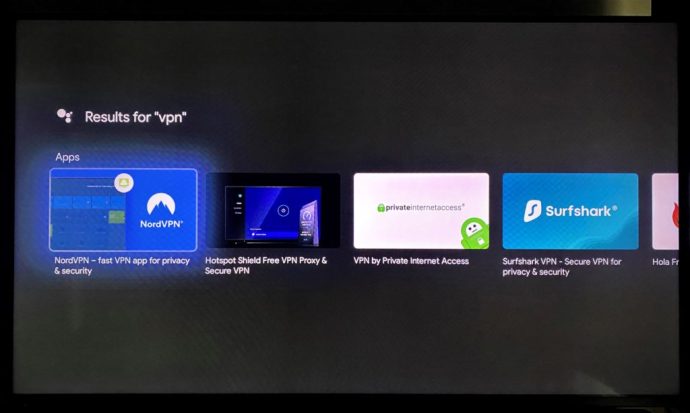
Dacă nu ești familiarizat cu Android TV, nu-i nimic – iată ce contează pentru tine. Utilizatorii acestui nou Chromecast (care costă 49 USD și oferă suport 4K și HDR) pot accesa Magazinul Play, ceea ce permite descărcarea unui număr de aplicații VPN pentru Google TV, incluzând, dar fără a se limita la:
- ExpressVPN
- NordVPN
- Surfshark
- CyberGhost
- IPVanish
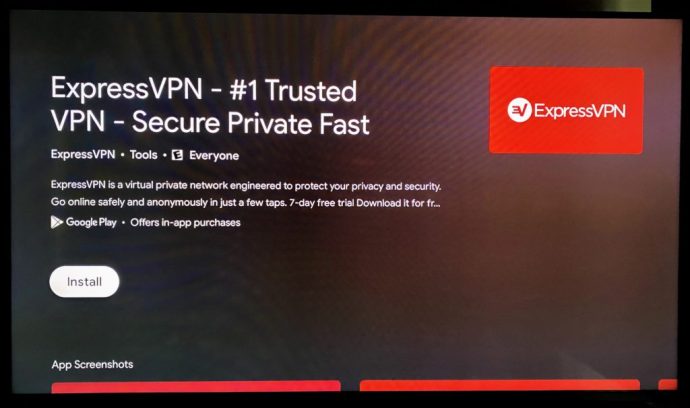
Acest lucru înseamnă că, în loc să fii nevoit să configurezi VPN-ul prin metode externe, te poți baza pe aplicațiile native prin intermediul Android, așa cum ai face pe majoritatea celorlalte dispozitive inteligente. Este un plus important și face ca actualizarea la noul Chromecast de la Google să fie o propunere mult mai atractivă.
Lucruri de Reținut Când Folosești un VPN
Un dezavantaj al VPN-urilor este că tot traficul va fi direcționat prin VPN, cu excepția cazului în care dezactivezi VPN-ul la nivel de router. În general, acest lucru nu ar trebui să cauzeze probleme, dar dacă selectezi un punct final VPN dintr-o altă țară sau dintr-o zonă foarte îndepărtată de locația ta, orice site web care îți cunoaște locația ar putea fi derutat și ar putea necesita intervenție manuală. Din nou, s-ar putea să nu fie o problemă pentru tine, dar merită să fii conștient de consecințe. De exemplu, dacă faci cumpărături online, este posibil să vezi prețuri diferite față de cele pe care le-ai vedea în țara ta de origine. Aceasta este o problemă minoră – și dacă setezi VPN-ul să se conecteze prin țara ta de origine, nu te va afecta – dar trebuie să ții cont de ea, în funcție de modul în care folosești internetul.
Celălalt dezavantaj major al VPN-urilor derivă din locațiile punctelor finale. Punctele finale VPN sunt locurile unde se termină tunelul tău securizat și se revine la o conexiune standard la internet. Majoritatea furnizorilor VPN au sute de puncte finale în diverse locații, dar este bine să te asiguri că ai o conexiune stabilă. Caută un furnizor VPN care are puncte finale în orașul sau regiunea ta, precum și în alte state sau țări. Astfel, vei obține o acoperire maximă și vei putea alege locațiile în funcție de nevoile tale.
Viteza era o problemă cu VPN-urile din cauza volumului mare de trafic. Acesta este volumul de date suplimentare generat de securitatea unui VPN și de faptul că traficul trebuie să parcurgă o distanță mai mare. În prezent, aceasta este o problemă mai mică, mai ales dacă utilizezi un furnizor VPN de bună calitate, precum ExpressVPN. TechJunkie are o mulțime de articole despre cum să alegi un furnizor VPN, care te vor ajuta în această privință.